Tehtäväpalkin värin muuttaminen Windows 11: ssä
Miscellanea / / September 02, 2021
Windows 11 tarjoaa meille enemmän personointivaihtoehtoja kuin koskaan. Voimme antaa työpöydällemme minkä tahansa muodon ja muokata sitä haluamallamme tavalla. Mukautusominaisuuksiin kuuluu myös tehtäväpalkin värin muuttaminen, mikä on suurin huolenaiheemme tässä artikkelissa. Tänään näemme, kuinka voimme muuttaa tehtäväpalkin väriä Windows 11: ssä ja mitä muita mukautuksia voimme soveltaa siihen.
Windows 11 on varmasti ostanut monia mielenkiintoisia muutoksia, erityisesti käyttöliittymässä ja asetuksissa. Microsoft-tiimi on antanut parhaansa käyttöliittymätasolla kehittääkseen paljon optimoidun käyttöliittymän ja tehden siitä käyttäjän tyydyttävän. Windows 11: n jaetun näytön ominaisuus on nyt tullut todellinen menestys kehittäjille. Lisäksi tehtäväpalkin kohteet, mukaan lukien käynnistyspainike, on nyt siirretty oletusarvoisesti keskelle, mikä näyttää aika siistiltä yhdessä sovellusten pyöreiden kulmien kanssa.
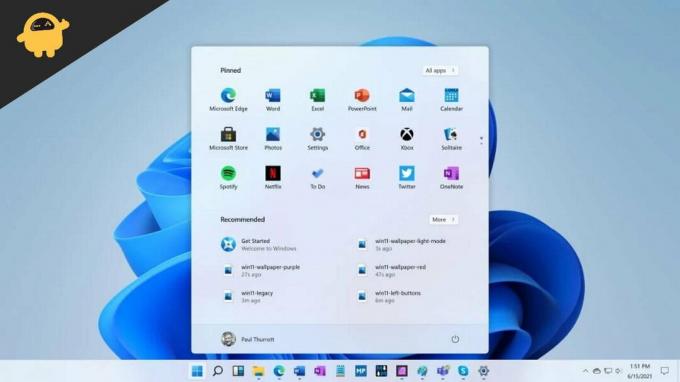
Kuinka muuttaa tehtäväpalkin väriä Windows 11: ssä?
Voit nyt säätää tehtäväpalkin väriä Windows 11: ssä mieltymystesi mukaan riippumatta siitä, mitä teemaa käytät. Tämä antaa sinulle vapauden ylläpitää työpöytäsi käyttöliittymää ja tehdä siitä siistin. Voit muuttaa tehtäväpalkin väriä seuraavasti:
- Avaa aloitusvalikko ja etsi "Asetukset".
- Napsauta nyt Mukauttaminen -välilehteä.
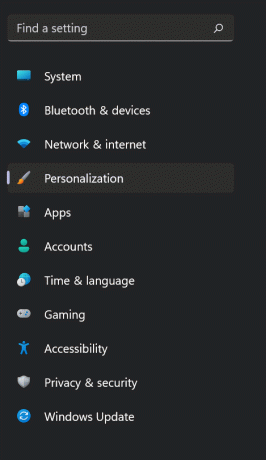
- Siirry kohtaan "Värit".
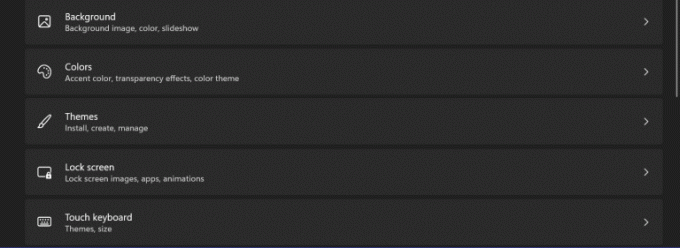
- Valitse Korostusväri -kohdasta väri, jota haluat käyttää tehtäväpalkissa.
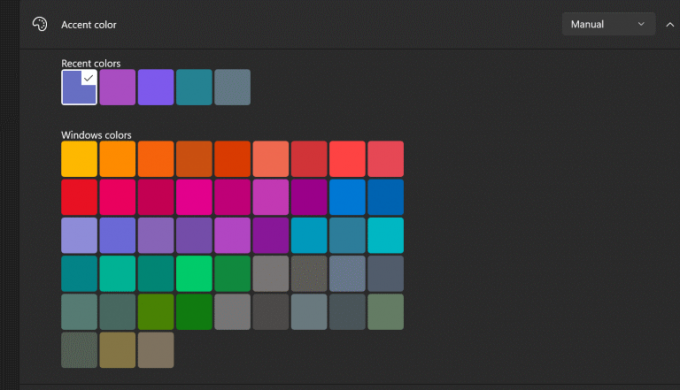
- Voit myös käyttää mukautettuja värejä tehtäväpalkissa napsauttamalla Mukautetut värit -vaihtoehtoa.
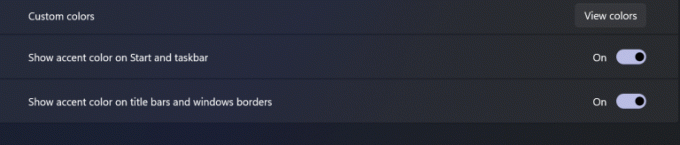
- Tallenna muutokset ja nauti uudesta tehtäväpalkista napsauttamalla Valmis.

Näin voit muuttaa tehtäväpalkin väriä Windows 11: ssä. Jos sinusta tuntuu, että prosessi on liian monimutkainen seurattavaksi, voit myös käyttää viitteitä alla olevasta video -oppaastamme.
Mainokset
Jos et pidä keskitetyistä tehtäväpalkin kohteista, voit aina korvata ne tehtäväpalkin vasemmalla puolella, jotta saat alkuperäisen Windows 10 -kokemuksen. Lisäksi Windows 11 mahdollistaa korostusvärien käyttämisen jopa Käynnistä -painikkeessa. Voit täysin sovittaa työpöytäsi käyttöliittymän ja laittaa haluamasi värit ja mukautukset.
Johtopäätös
Asetukset -vaihtoehto Windows 11: ssä on melkein sama kuin Windows 10: ssä. Voit kuitenkin nähdä näytöllä melko suuren määrän mukautusvaihtoehtoja. Se tarjoaa varmasti mielenkiintoisempia vaihtoehtoja tietokoneesi mukauttamiseen. Tehtäväpalkin värin muuttaminen Windows 11: ssä on hyvin yksinkertaista, ja kestää alle minuutin, jos noudatat yllä olevia ohjeita. Jos haluat lisätietoja Windows 11: stä, ota meihin yhteyttä, niin autamme sinua mielellämme.
Mainokset
Aiheeseen liittyvät artikkelit:
- Korjaus: Windows 10 -tehtäväpalkki ei piilota kunnolla
- Tehtäväpalkin siirtäminen päälle Windows 10: ssä
- Kahden näytön opas: Kuinka tehtäväpalkki näkyy molemmissa näytöissä Windows 10: ssä?
- WiFi- tai Ethernet -sovittimen poistaminen käytöstä Windows 11: ssä
- Tehtäväpalkin kohdistaminen vasemmalle Windows 11: ssä



![Lataa ja asenna AOSP Android 10 Allview P10 Prolle [GSI Treble Q]](/f/39f32fe15115867fde2e2a7ff4f82ad7.jpg?width=288&height=384)